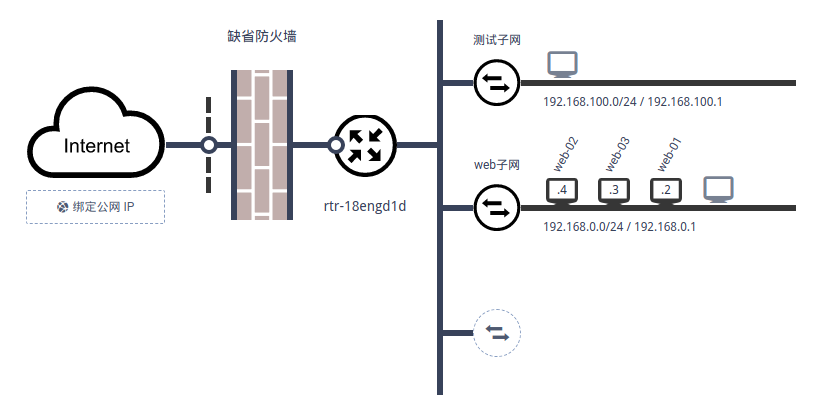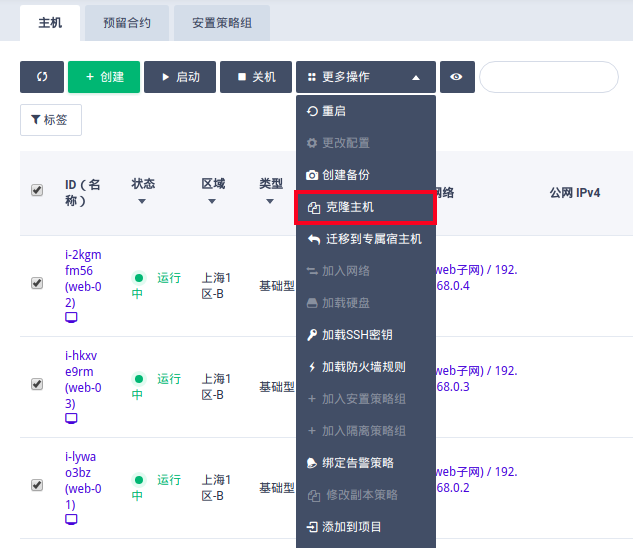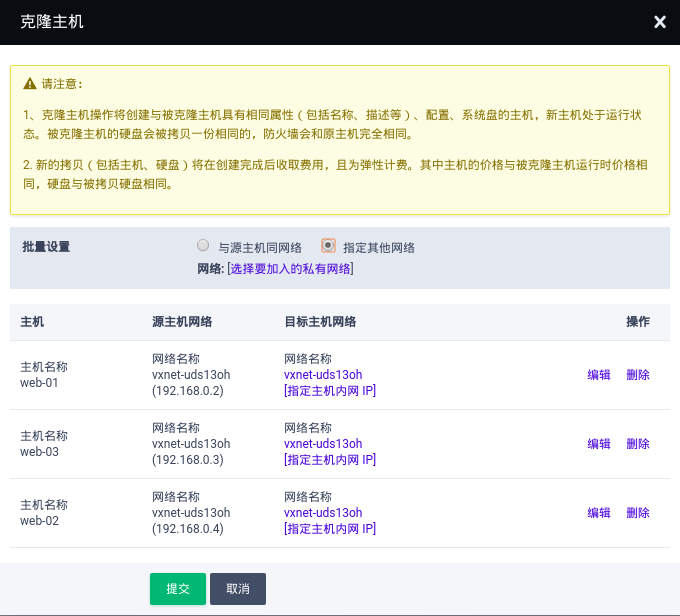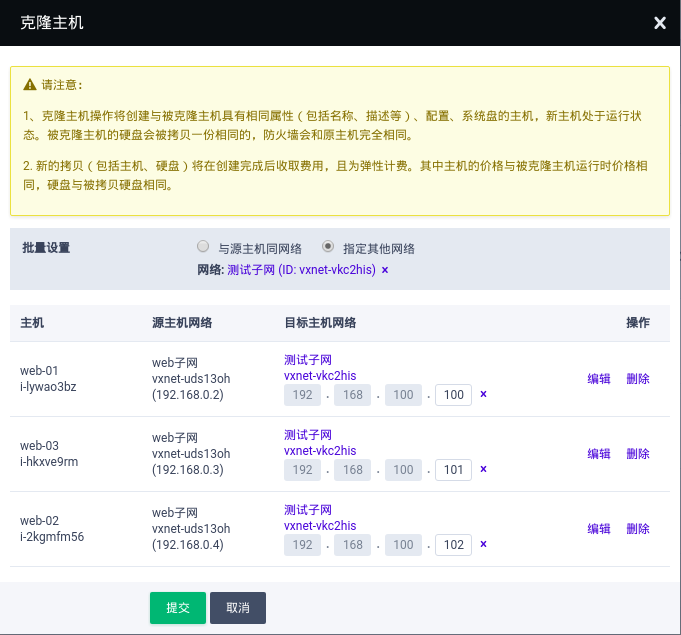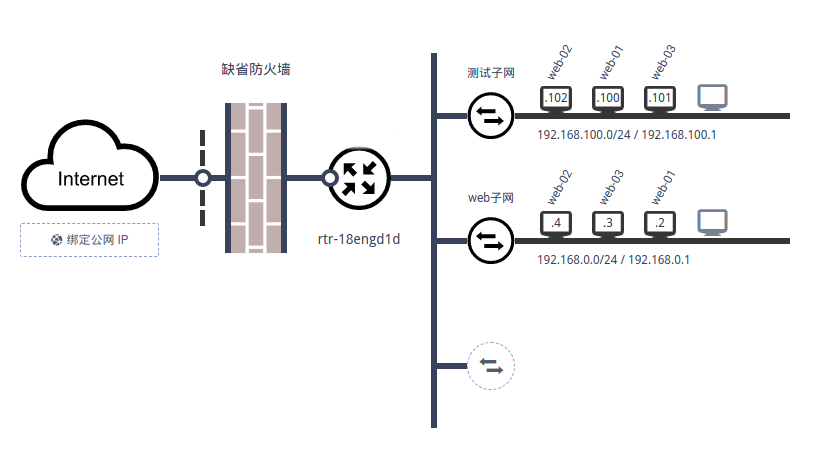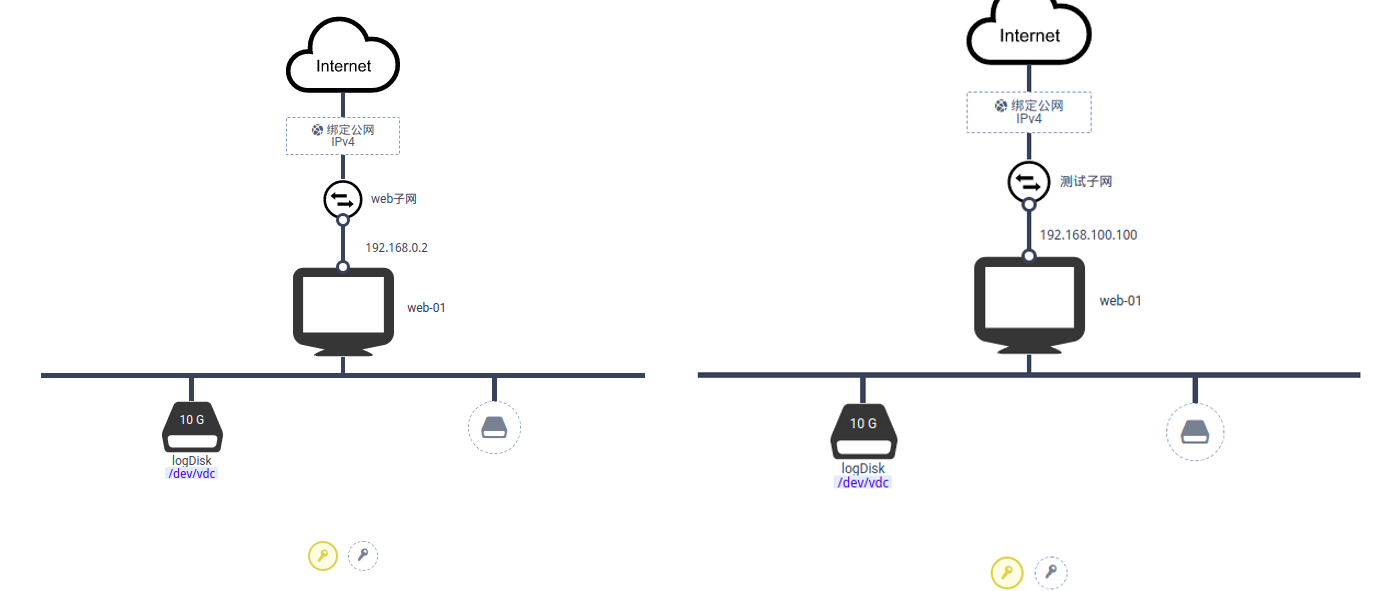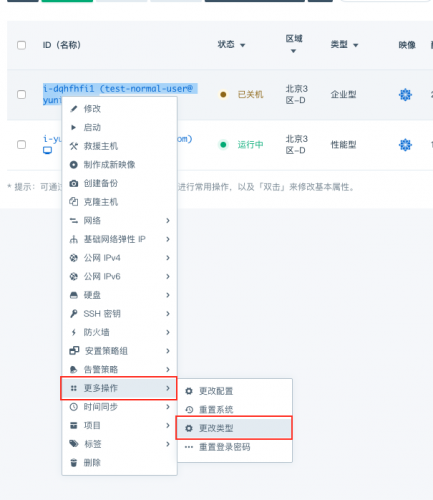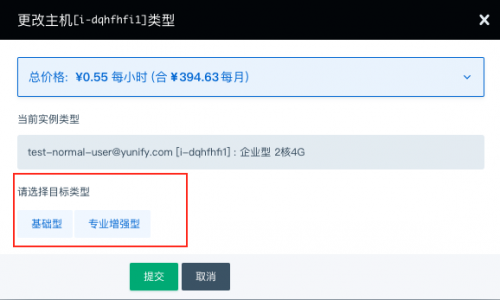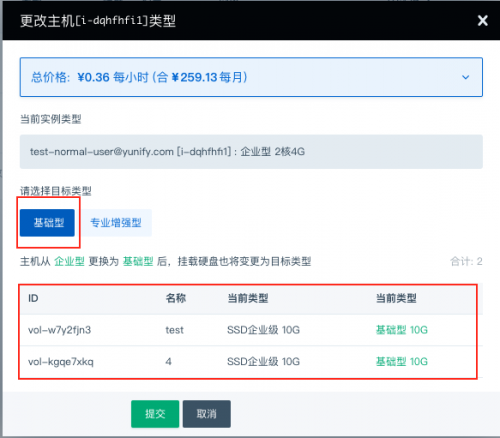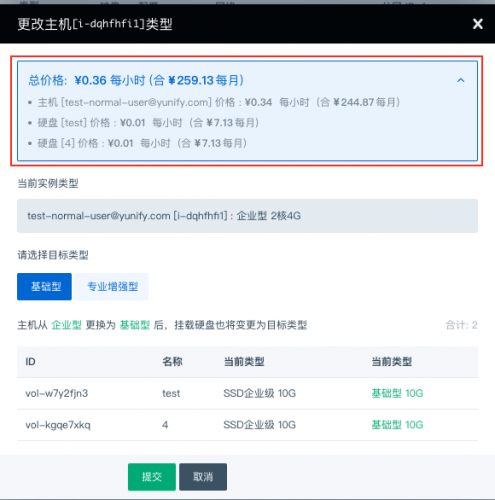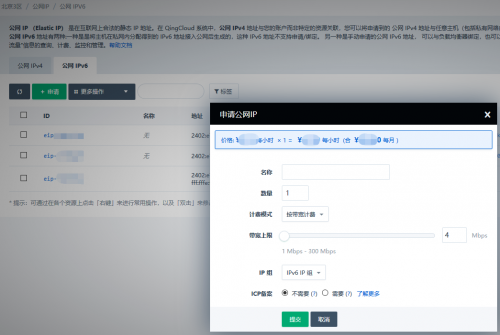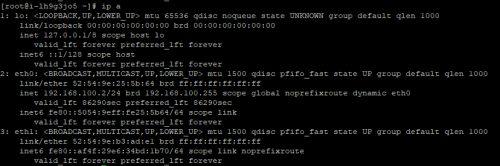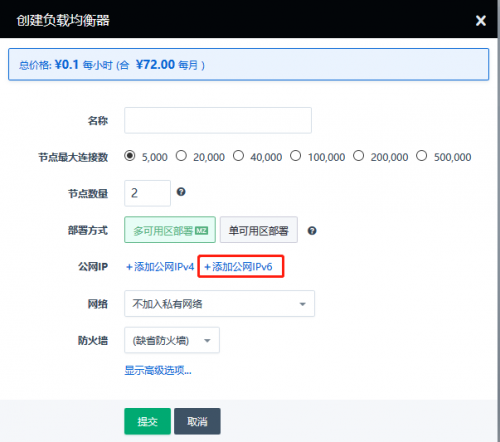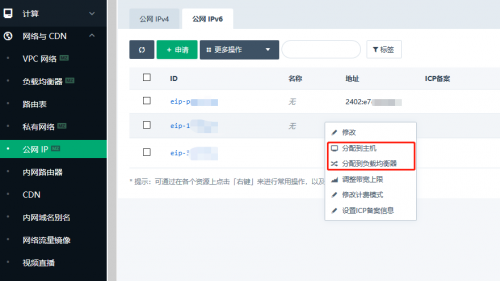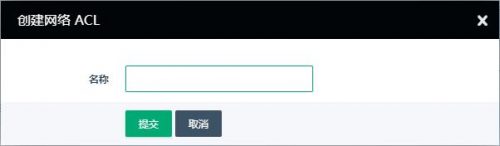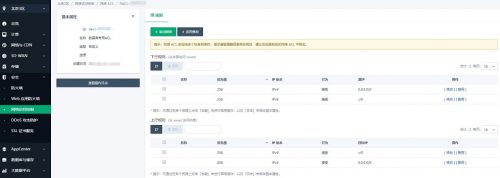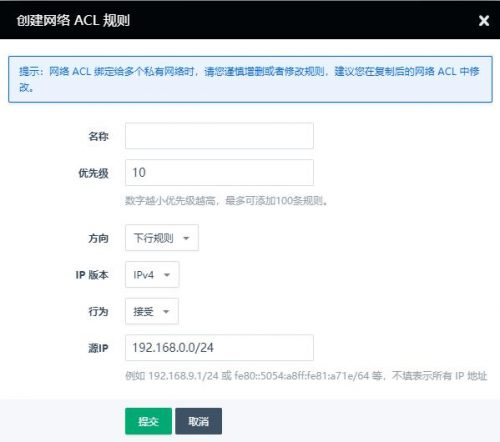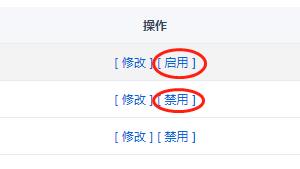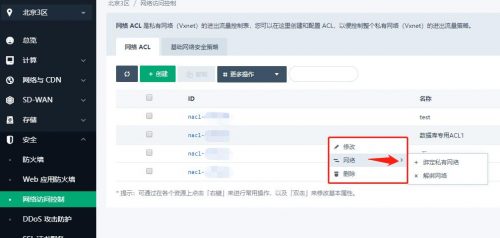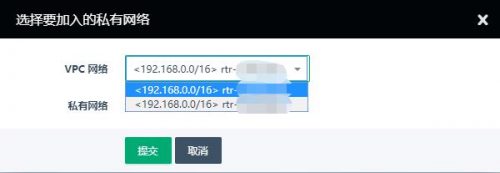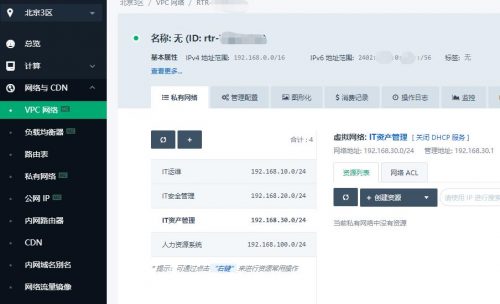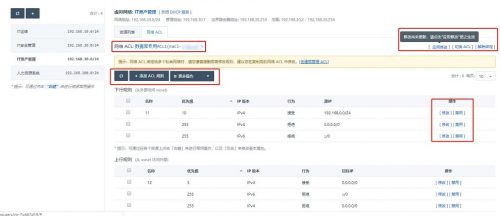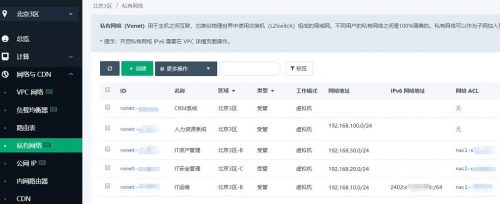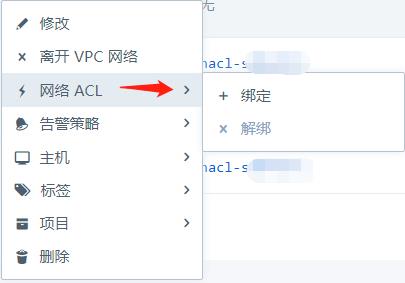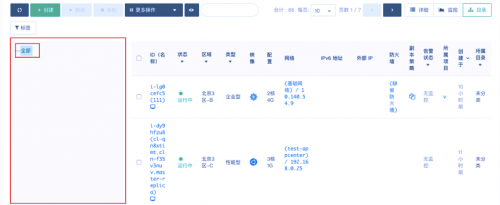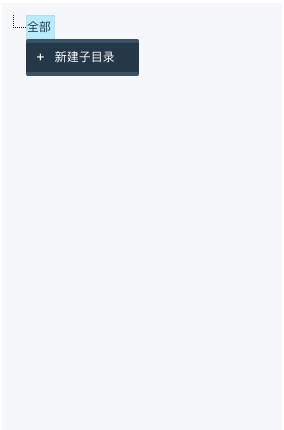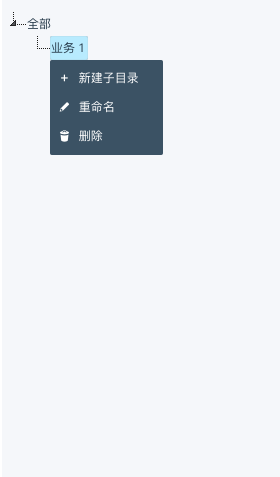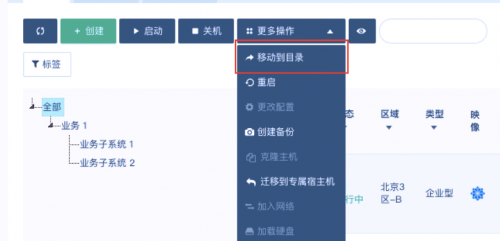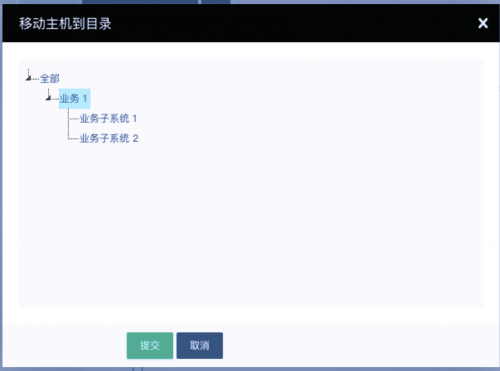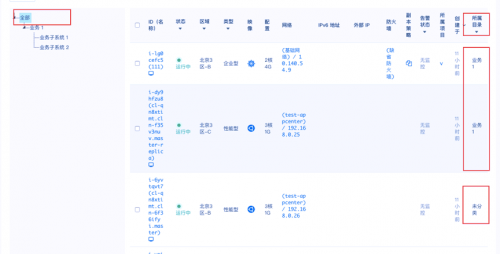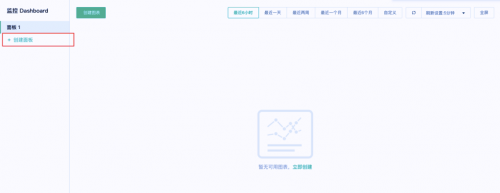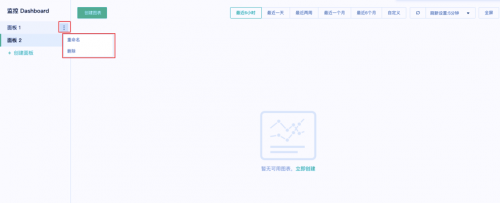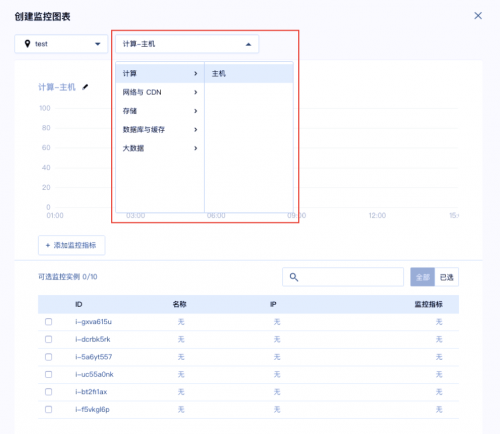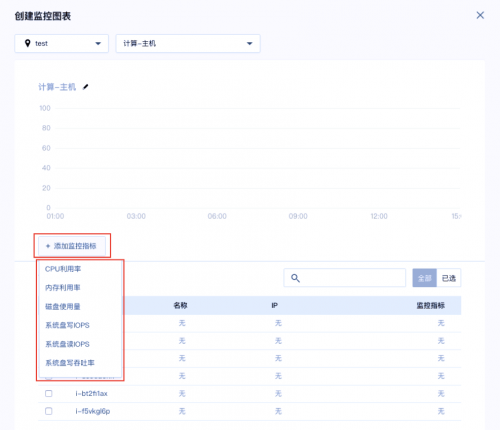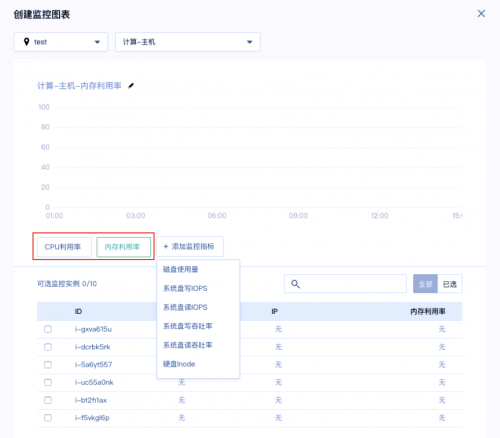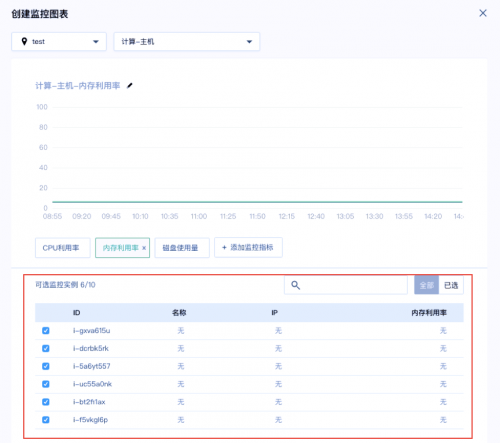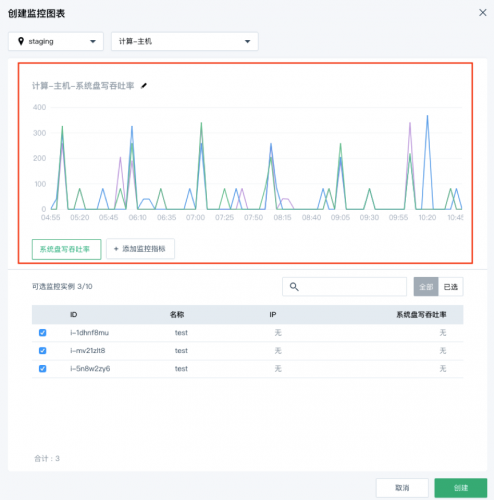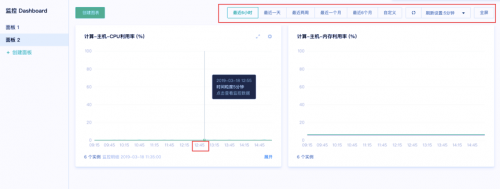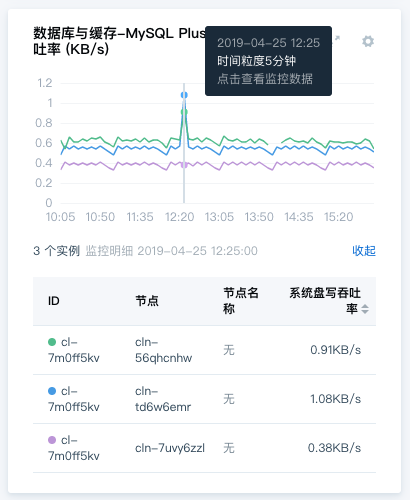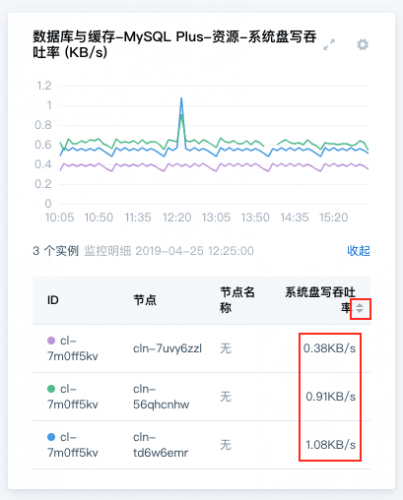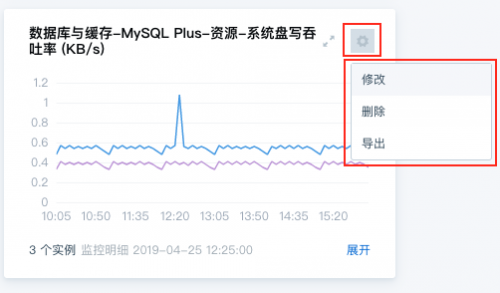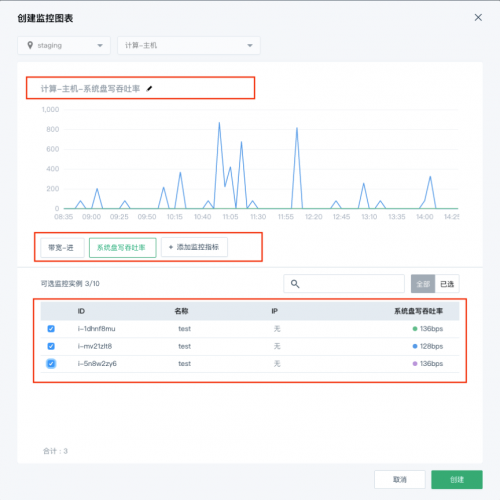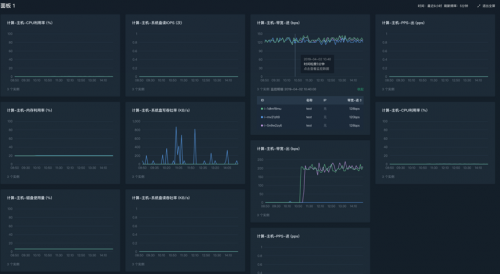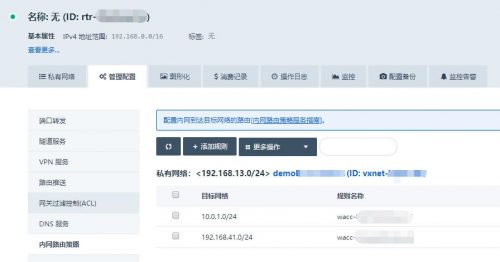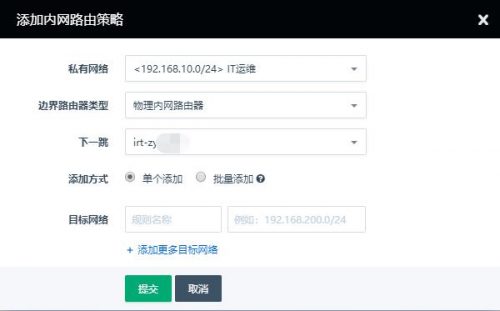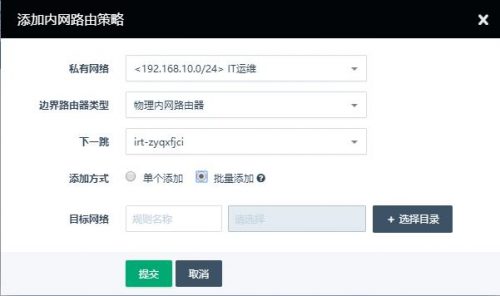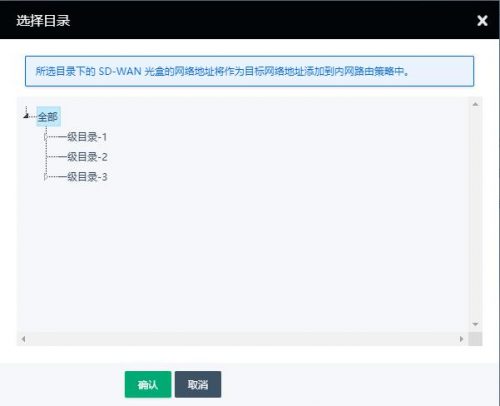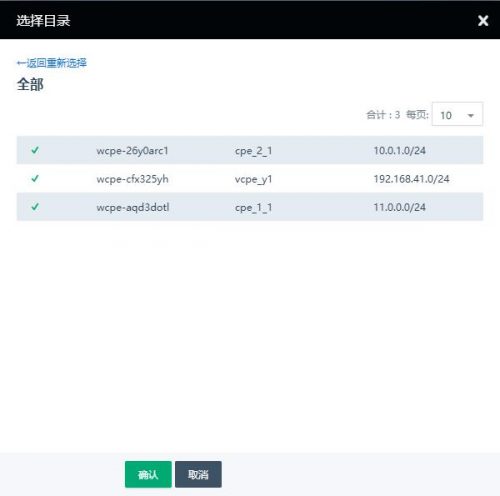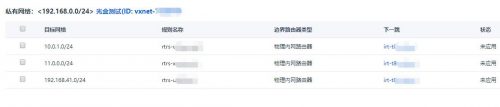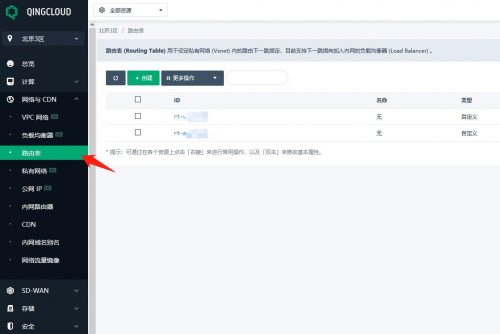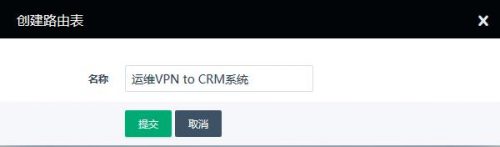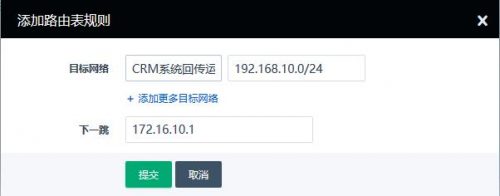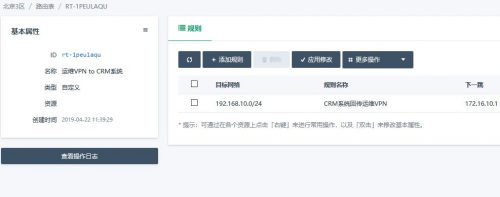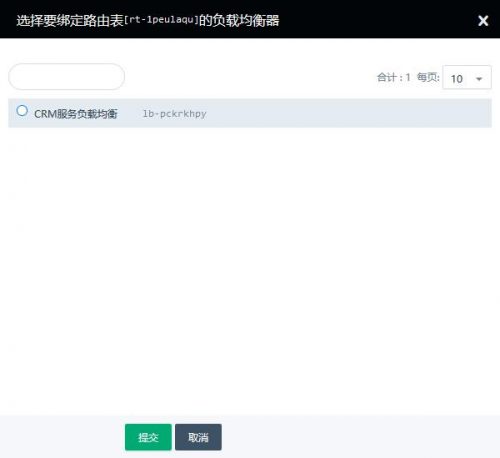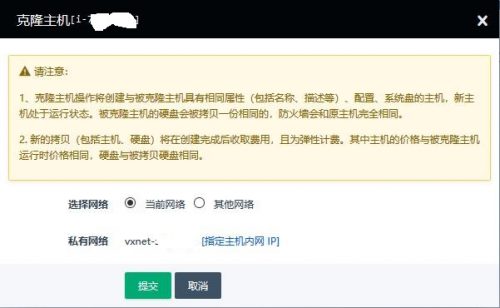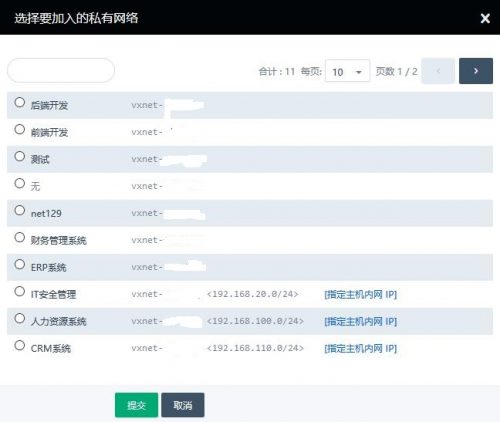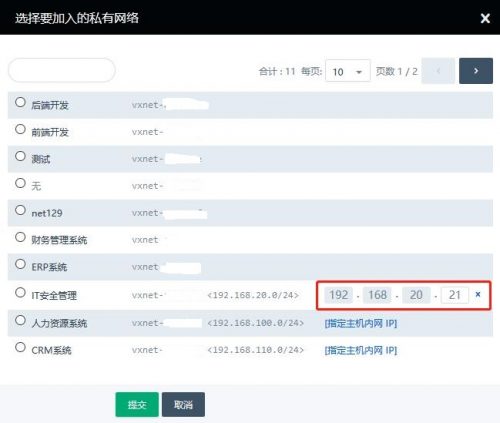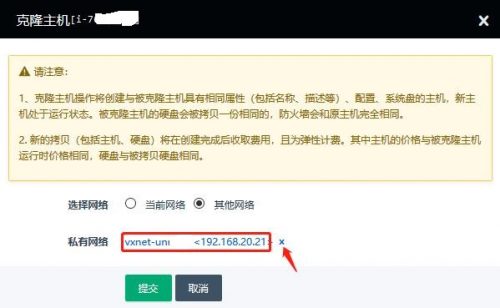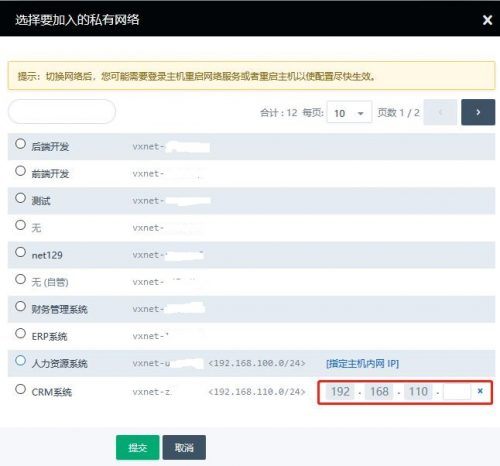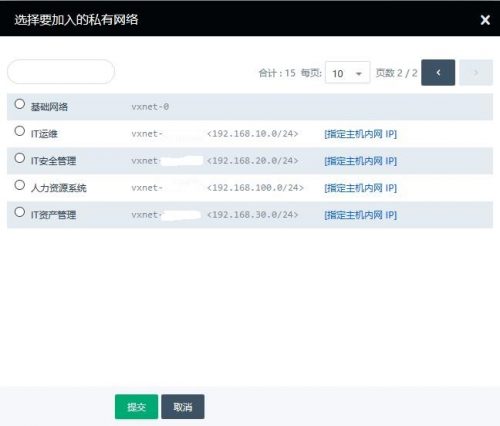网络访问控制功能包括网络 ACL 和基础网络安全策略。网络 ACL 是私有网络(Vxnet)的进出流量控制表,您可以在这里创建和配置 ACL 规则, ACL 规则中声明了哪些流量可以进/出私有网络(Vxnet),所以可以通过 ACL 控制进出流量。基础网络安全策略则定义了在青云 QingCloud 环境中,用户自身的基础网络是否对其他用户开放,默认禁用也就是默认用户的基础网络内的资源只受防火墙限制。
网络 ACL 与防火墙的功能类似,但是网络 ACL 绑定给私有网络,防火墙一般直接绑定给主机或者负载均衡器,网络 ACL 中更适合配置私有网络 Vxnet 通用的安全规则。
创建和配置网络 ACL
点击`安全`中的`网络访问控制`进入网络 ACL 列表
点击`创建`,弹出创建的页面,您可以自定义网络 ACL 的名称
点击提交,ACL 就创建成功了,页面自动转到新创建的网络 ACL 的详情页面,可以看到网络 ACL 的所有规则。为了避免网络 ACL 影响网络的连通,所以新创建的网络 ACL 默认对所有地址开放。您可以在网络 ACL 的详情页面查看、添加、修改、删除、禁用 ACL 规则、应用修改。在左上角`基础属性`栏,可以看到网络 ACL 的名称 / ID / 绑定的资源和创建时间。
修改网络 ACL 配置
点击`添加规则`,用户可以定义要添加的规则。填写规则名称、优先级(数字越小优先级越高,最多可添加 100 条规则),选择方向(上行或者下行),行为(允许或者拒绝)、IP 版本( IPv4 / IPv6 ),源 IP (下行) / 目的 IP (上行)。
点击规则右侧的`修改`按钮可以修改现有的规则,点击`禁用/启用`按钮可以将相应的规则禁用或启用。
网络 ACL 绑定到私有网络 Vxnet
在网络 ACL 列表页,可以右键 – 网络 – 绑定 / 解绑私有网络
先选择对应的 VPC ,然后选择私有网络 Vxnet
点击提交,网络 ACL 就成功绑定到私有网络 Vxnet
VPC 和私有网络 Vxnet 相关的网络 ACL 配置和操作
为了方便用户使用,我们在 VPC 和私有网络 Vxnet 页面中也增加了网络 ACL ,您可以查看相关的网络 ACL 配置,并进行一定的操作。因为网络 ACL 可以绑定多个私有网络 Vxnet,所以在网络 ACL 绑定给多个私有网络时,请您谨慎增删或者修改规则,建议您在复制后的网络 ACL 中修改。网络 ACL 绑定多个私有网络时,网络 ACL 的应用修改会同步给所有绑定的私有网络。
在 VPC 下私有网络页面中配置和操作
在 VPC 的`私有网络`界面下,每个私有网络都新增了`网络 ACL `页面,您可以在资源列表中查看当前 ACL 中的全部资源。
点击`网络 ACL `,就进入私有网络的网络 ACL 页面,您可以查看、添加、修改、禁用、删除当前绑定的网络 ACL 中的规则。
您还可以点击提示中的`创建或管理 ACL `快速跳转到网络 ACL 页面。
当有规则没有应用修改时,您可以点击`应用修改`将规则的修改应用到所有关联的 Vxnet。
在私有网络页面中绑定和解绑 网络 ACL
您可以在私有网络页面看到每个私有网络 Vxnet 绑定的网络 ACL
您还可以通过私有网络右键 – 网络 ACL – 绑定 / 解绑来对私有网络的 ACL 进行操作